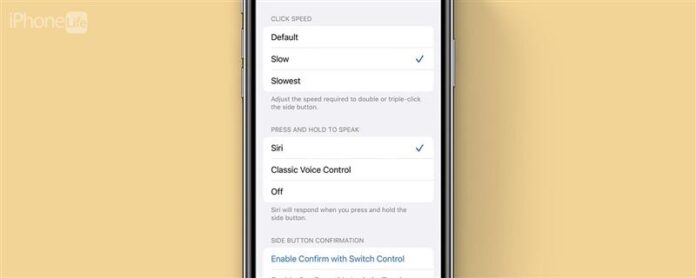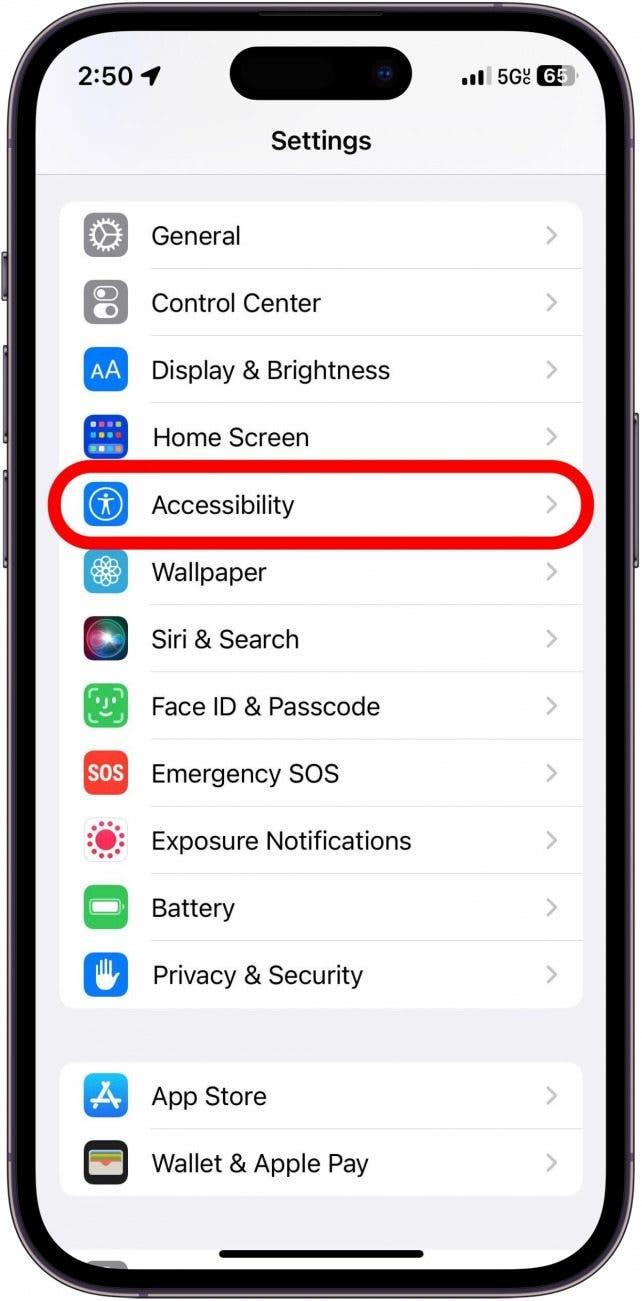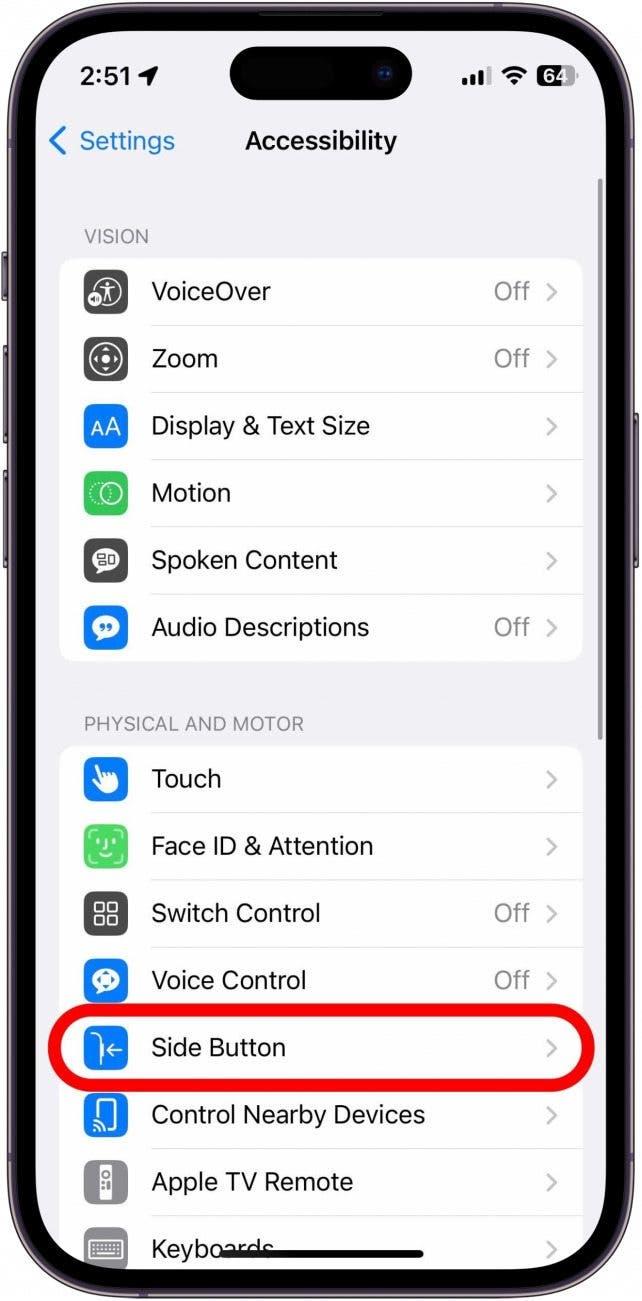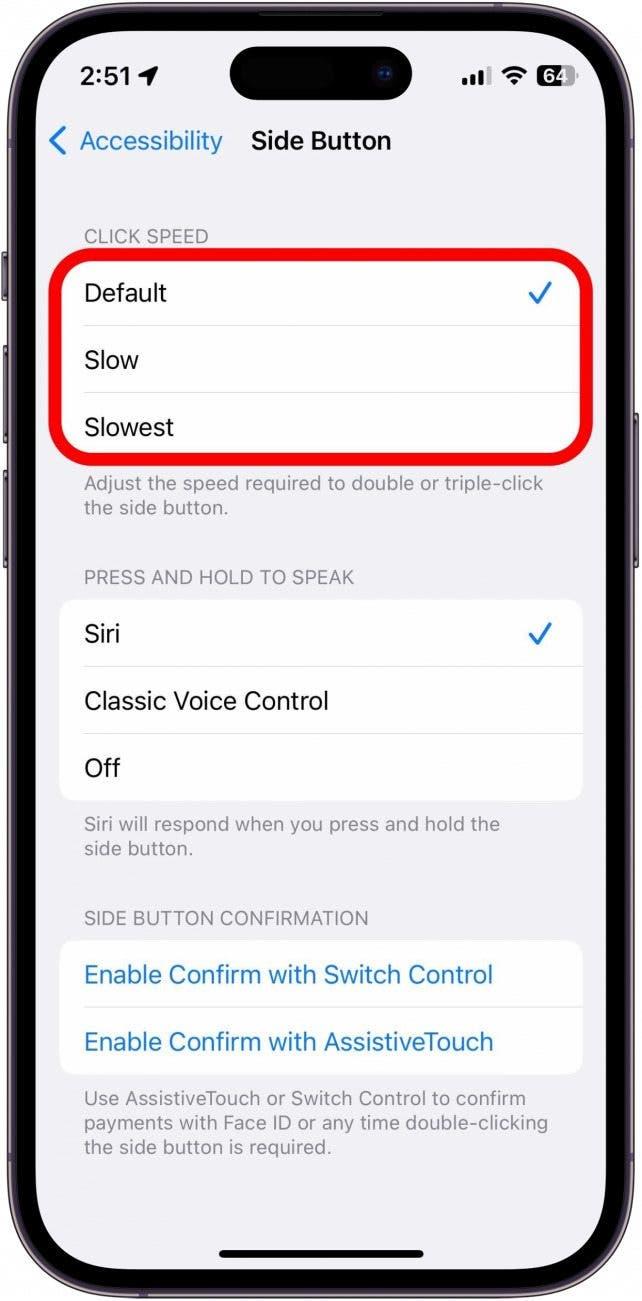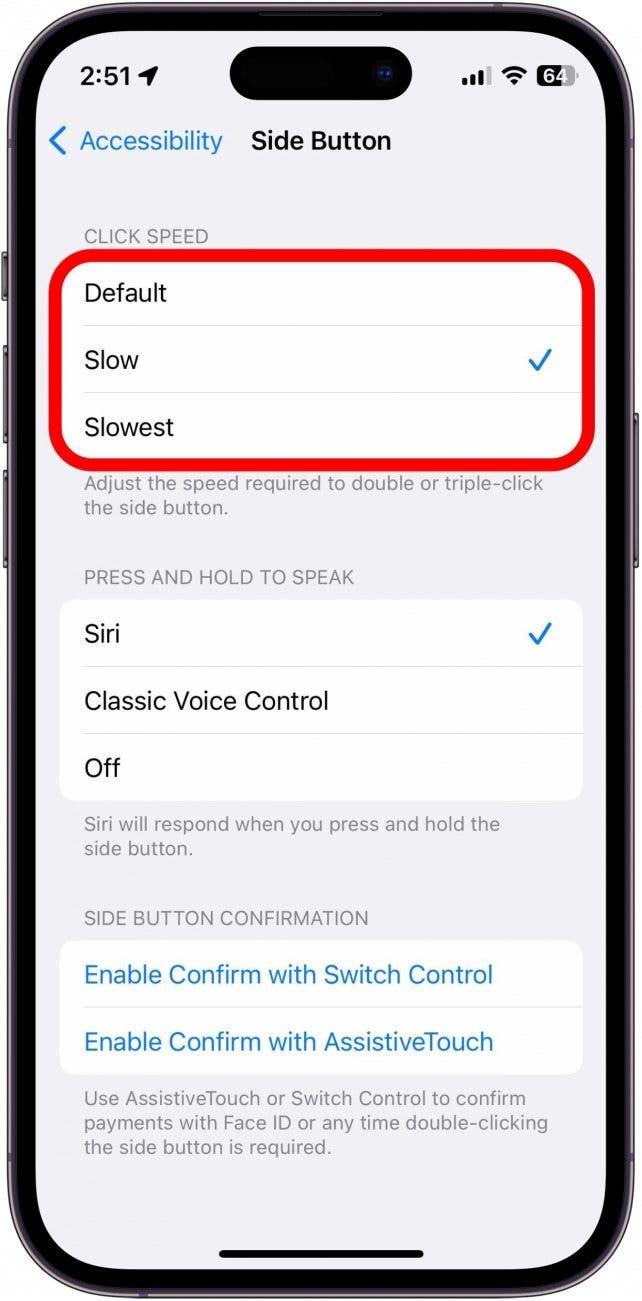IPhone- ის გვერდითი ღილაკის ორჯერ დაჭერით არის ის, რასაც ყველა აკეთებს, იქნება ეს Apple Pay- ის ამოღება, ან დაადასტუროთ, რომ გსურთ აპის დაყენება. ამასთან, თუ თქვენ გაქვთ კანკალი ხელები ან ფიზიკური გაუფასურება, რომელიც ხელს უშლის გვერდითი ღილაკის დაჭერას საკმარისად სწრაფად, შეიძლება ამ მახასიათებლების გამოყენებით პრობლემები შეგექმნათ. საბედნიეროდ, თუ გვერდითი ღილაკის ორჯერ დაჭერით არ მუშაობს თქვენთვის, თქვენს iPhone– ს აქვს წვდომის პარამეტრი, რომ შეანელოთ დაჭერის სიჩქარე.
რატომ გიყვარს ეს რჩევა
- მიეცით მეტი დრო, რომ აიღოთ Apple Pay ან დაადასტუროთ შესყიდვები.
- გამოიყენეთ iPhone- ის წვდომის მალსახმობი, თუნდაც კანკალი ხელები გაქვთ.
შეცვალეთ თქვენი iPhone- ის გვერდითი ღილაკის დაჭერის სიჩქარე
თქვენს iPhone- ზე პროგრამების დაყენება მოითხოვს გვერდითი ღილაკის ორჯერ დაჭერით დასადასტურებლად. თუ იყენებთ თქვენს iPhone– ის წვდომის მალსახმობას, ალბათ თქვენც რეგულარულად აღმოჩნდებით, რომ გვერდითი ღილაკიც კი დააჭირეთ ღილაკს. ამასთან, თუ თქვენ გაქვთ რაიმე სახის ფიზიკური დაქვეითება, შეიძლება ძნელი აღმოჩნდეთ დაჭერის სიჩქარის სწორად მიღება. მეტი iPhone წვდომის რჩევებისა და ხრიკების შესახებ, დარწმუნდით ბიულეტენი. ახლა, აქ მოცემულია, თუ როგორ უნდა შეცვალოთ თქვენი iPhone– ის გვერდითი ღილაკის დაჭერის სიჩქარე:
- გახსენით პარამეტრების აპლიკაცია და შეეხეთ წვდომის .

- შეეხეთ გვერდითი ღილაკს .

- აქ, თქვენ გექნებათ არჩევანი შეცვალოთ ნაგულისხმევი სიჩქარე ნელა ან ნელა .

- როდესაც თქვენ რომელიმე მათგანს შეეხეთ, პარამეტრი ფლეშს და თქვენი iPhone რამდენჯერმე ვიბრაციას მოახდენს (თუ თქვენ გაქვთ თქვენი რინგერი), რომ მოგცეთ იდეა, თუ რამდენი დრო გაქვთ გვერდითი ღილაკის დაჭერით. შეარჩიეთ სიჩქარე, რომელიც საუკეთესოდ ჯდება.

ახლა, როდესაც საჭიროა გვერდითი ღილაკის გაორმაგება ან სამჯერ დააჭირეთ ღილაკს, უფრო მეტი დრო გექნებათ მომდევნო პრესებს შორის, რათა თქვენს ტელეფონს შეეძლოს აღიაროს ის მოქმედება, რომლის შესრულებასაც ცდილობთ. შემდეგი, შეიტყვეთ როგორ ჩართოთ უკან ონკანი .